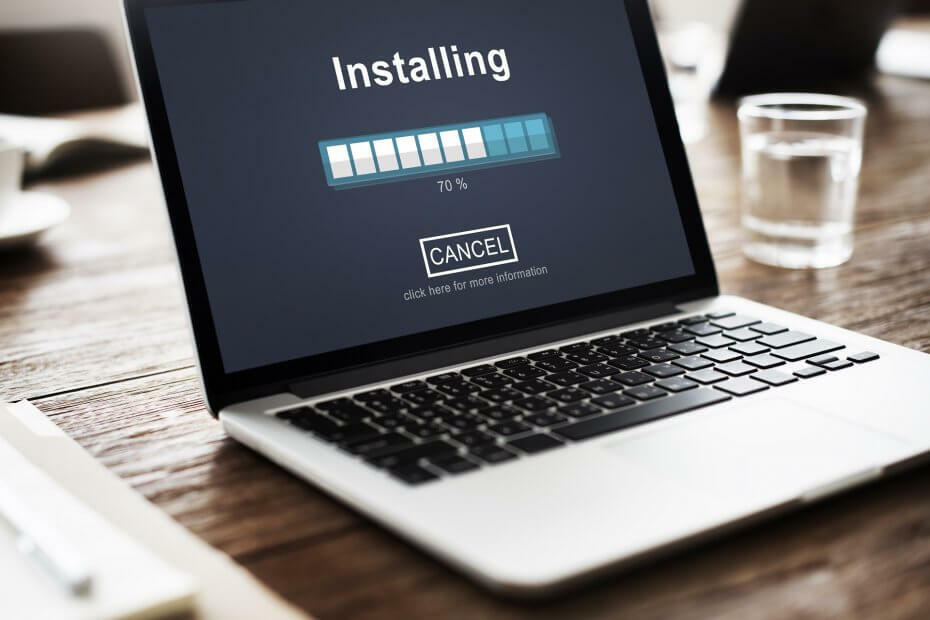
Este software manterá seus drivers ativos e funcionando, protegendo-o contra erros comuns de computador e falhas de hardware. Verifique todos os seus drivers agora em 3 etapas fáceis:
- Baixar DriverFix (arquivo de download verificado).
- Clique Inicia escaneamento para encontrar todos os drivers problemáticos.
- Clique Atualizar drivers para obter novas versões e evitar o mau funcionamento do sistema.
- DriverFix foi baixado por 0 leitores este mês.
Os pacotes MUI (Multilingual User Interface) sãopacotes de idiomas para Windows. Esses pacotes permitem adicionar novos idiomas de exibição ao sistema operacional Windows para usuários alternativos. Então, vários usuários podem selecionar idiomas de exibição alternativos, se necessário, e qualquer versão do Windows pode hospedar o software em qualquer outro idioma. É assim que você pode baixar e instalar pacotes MUI para Windows 10.
Instalando MUI Packs com o aplicativo Configurações do Windows 10
- Você pode baixar e instalar pacotes MUI com o aplicativo Configurações. Primeiro, insira ‘região’ na caixa de pesquisa da Cortana; e selecione para abrir as configurações de região e idioma conforme abaixo.
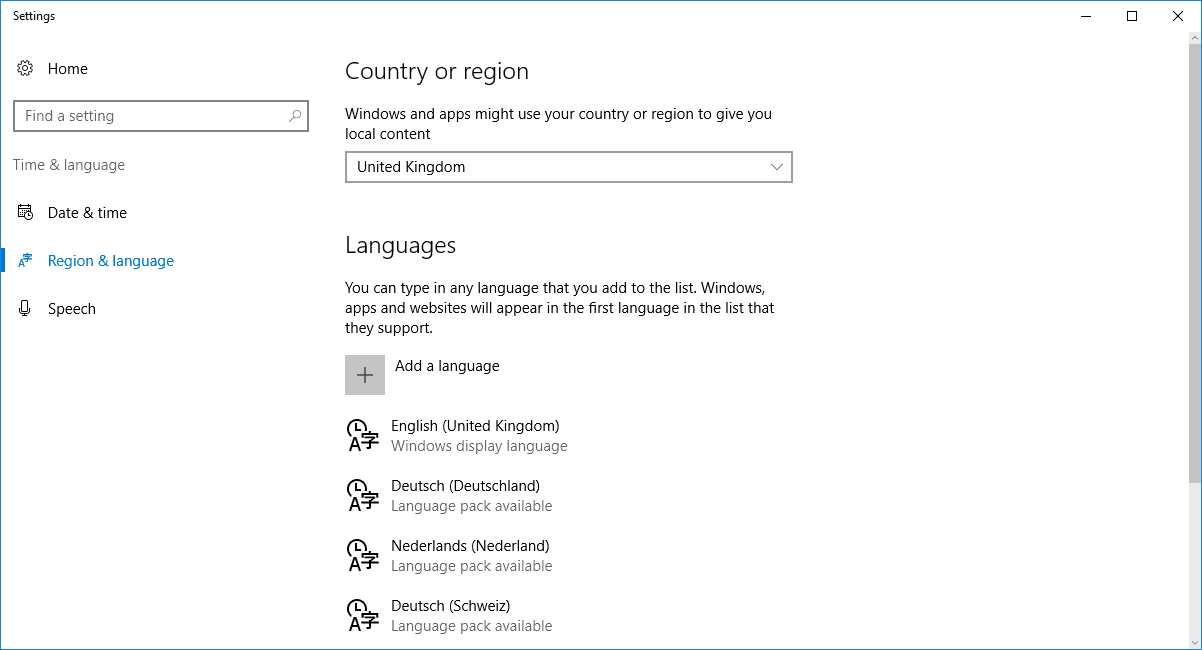
- Agora você pode adicionar um novo MUI pacotes de idiomas para o Windows clicando no Adicione um idioma botão. Isso abrirá a lista de pacotes de idiomas MUI na imagem diretamente abaixo.
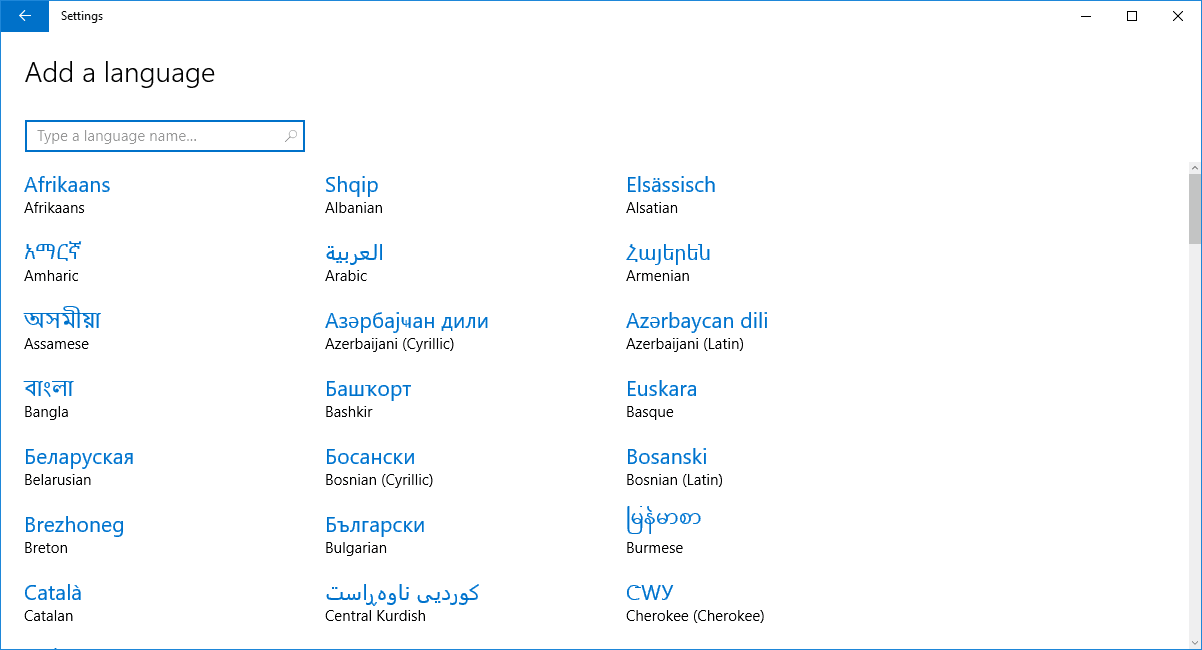
- Agora escolha um pacote MUI para instalar a partir daí.
- O pacote MUI agora será listado nas configurações de região e idioma. Clique no pacote e pressione seu Opções botão.
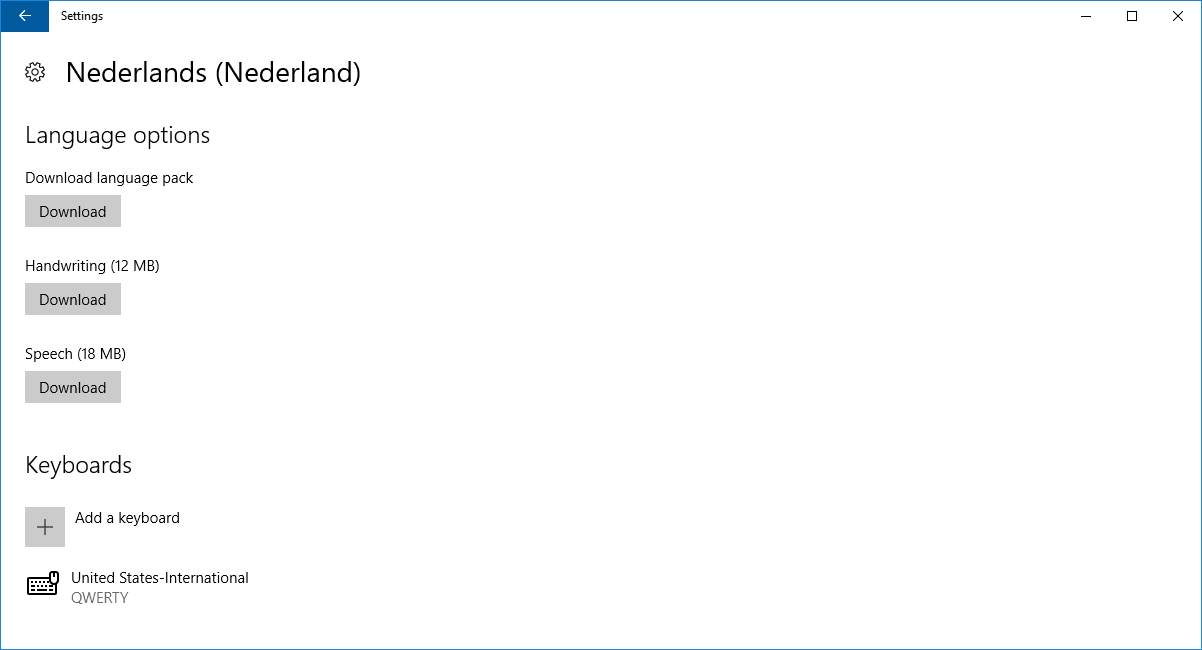
- aperte o Download botão em Download pacote de linguagem para baixar e instalar o pacote.
- Quando estiver instalado, você pode selecionar o pacote MUI listado nas configurações de região e idioma e clicar no botão Definir como padrão botão.
- Reinicie o Windows 10 para aplicar a nova configuração à conta do usuário.
Instale MUI Packs com o Assistente de instalação ou desinstalação de idiomas de exibição
Você também pode salvar pacotes MUI de fontes de sites, como Este. Selecione um pacote MUI listado e clique em Salvar Arquivo. Em seguida, você pode instalá-lo com o assistente Instalar ou desinstalar idiomas de exibição no Windows 10 da seguinte maneira.
- Pressione a tecla Win + tecla de atalho R para abrir Executar.
- Digite ‘lpksetup.exe’ em Executar e pressione o botão OK botão. Isso abrirá a janela mostrada abaixo.

- Clique Instalar idiomas de exibição naquela janela.
- aperte o Navegar botão, selecione o arquivo .cab do pacote MUI e clique OK.
- Aperte Próximo para adicionar o pacote MUI ao Windows 10. O assistente cria um ponto de restauração do sistema e instala o pacote MUI.
- Em seguida, você pode configurar o pacote de idioma MUI como padrão por meio do aplicativo Configurações ou do Painel de Controle do Windows. Saia e volte ao Windows para que as novas configurações tenham efeito.
Essas são duas maneiras de baixar e instalar um pacote MUI no Windows 10. Observe que os aplicativos da Windows Store podem não mudar para as novas configurações de idioma até que sejam atualizados.

